win10如何去除图标小盾牌(图文)
说明:文章内容仅供预览,部分内容可能不全。下载后的文档,内容与下面显示的完全一致。下载之前请确认下面内容是否您想要的,是否完整无缺。
win10如何去除图标小盾牌
1,右击开始菜单,选择控制面板,打开控制面板窗口。
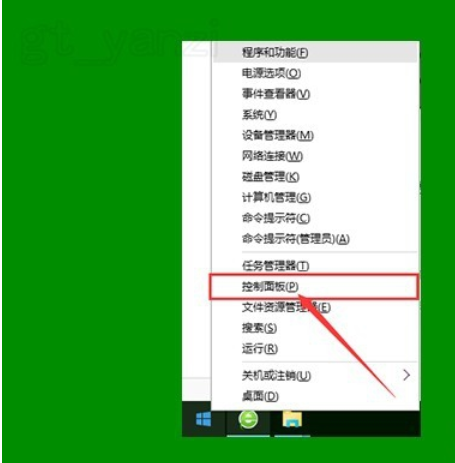
2,打开用户账户中的“更改用户账户控制设置”项。

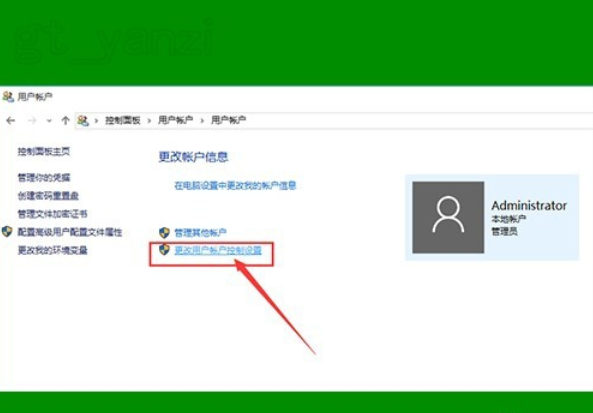
3,将滑块拖到最下面,点击确定,重启电脑。
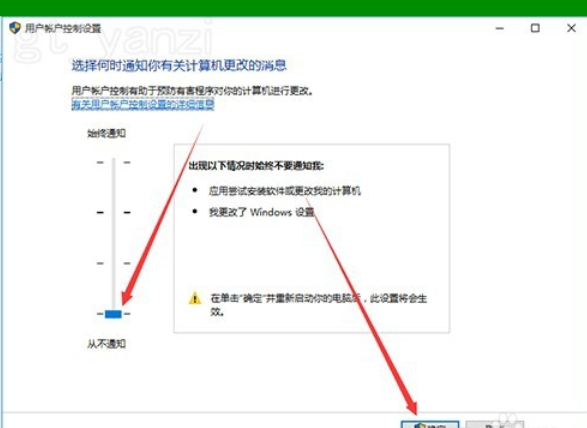
4,如仍无作用,继续下面的操作。
右击桌面上“此电脑”图标,点击“管理”选项,打开“计算机管理”窗口。
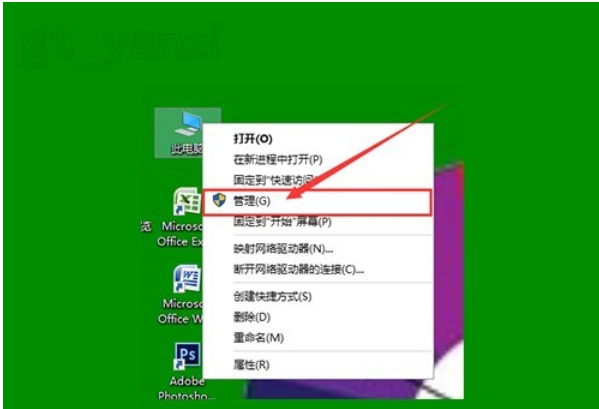
5,双击左侧“本地用户和组”选项,并点击下面的“用户”选项。
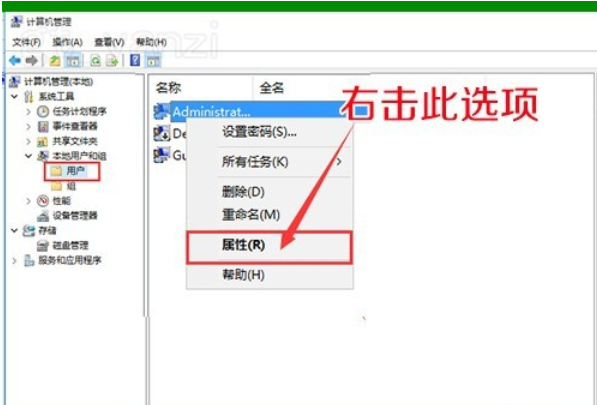
6,右击右侧的“Administrator”项,点击属性。
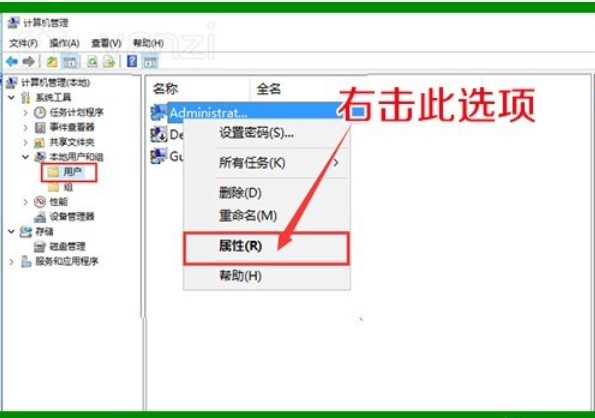
7,在打开的窗口中,将“账户已禁用”前面的勾去掉,确定退出。

8,再看一下桌面图标上的小盾牌就不见了。我们就又可以向以前一样使用WIN10了。
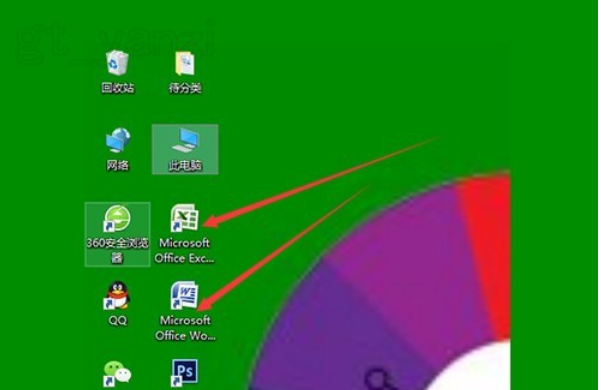
下载全文
搜索大全正在阅读:
win10如何去除图标小盾牌(图文)06-03
廉洁自律书范文10-15
初二记叙文范文600字:鲜花和老树枝07-01
电力营销年度工作总结报告|电力营销部的年度工作总结09-03
九年级我多了一份热爱作文800字12-15
少儿英语小笑话锦集02-09
职场面试一分钟口头自我介绍10-12
五年级作文童年趣事500字|五年级叙事作文:童年趣事_3000字04-21
学生个人安全书范文2021年【四篇】08-09
六年级叙事作文:童年那些事_550字12-15
小学五年级语文《激光》课件【三篇】01-11
下载文档
相关热搜
推荐文章
热门阅读